윈도우 10 사진 제스처 암호 사용 하는 방법
핸드폰인 경우 번호를 누르거나 패턴을 입력하기도 하고 지문인식을 사용하는데요.
윈도우 10에서는 로그인 시 비밀번호를 입력해서 사용합니다.
마우스를 이용해서 드래그하여 제스처를 이용해 로그인할 수 있는 기능을 제공하고 있는데요.
그림에 드래그해서 크기나 방향 등을 이용해서 패턴이 그려지면 사진 암호가 만들어집니다. 패턴하고는 조금 다른 개념인데요 정해진 점이 아니라 사용자가 원하는 사진에 곡선, 직선 등을 입력해서 암호를 만드는 겁니다.
보통 비밀번호를 입력해서 초반에는 익숙지 않아 불편할 수 있는데요.
손에 익으면 키를 입력할 필요 없기 때문에 정말 편리하게 사용할 수 있습니다.
로그인 제스처로 변경하기 위해 윈도우 버튼을 클릭합니다.
메뉴 화면이 나오면 설정 아이콘을 클릭합니다.
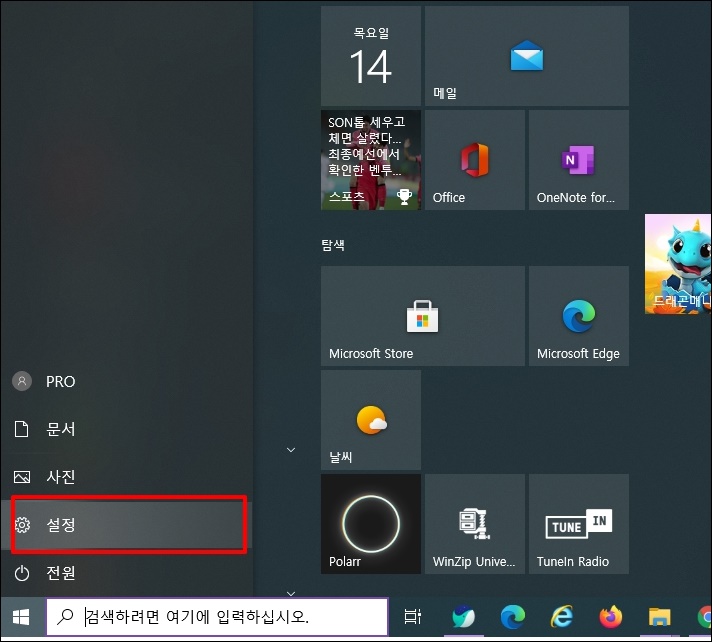
설정 화면이 나오면 [계정]을 선택합니다.
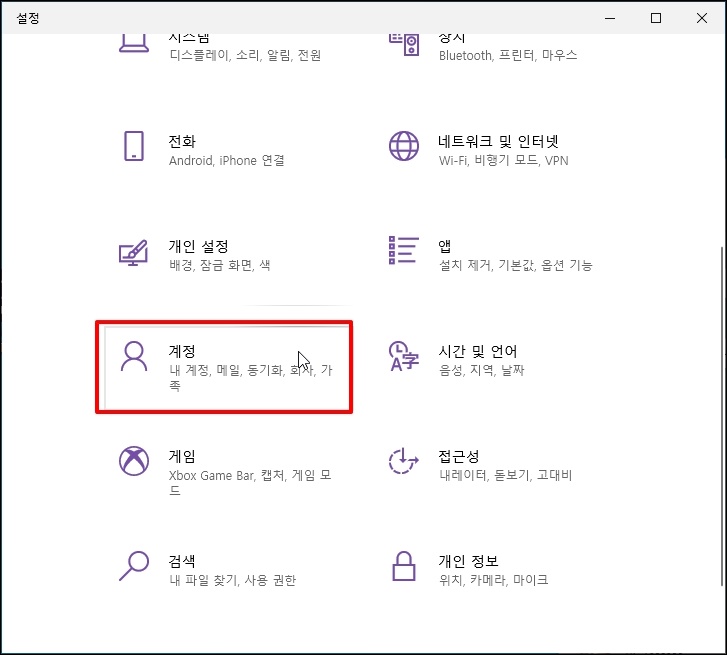
계정 화면에서 [로그인 옵션] 메뉴를 선택합니다.
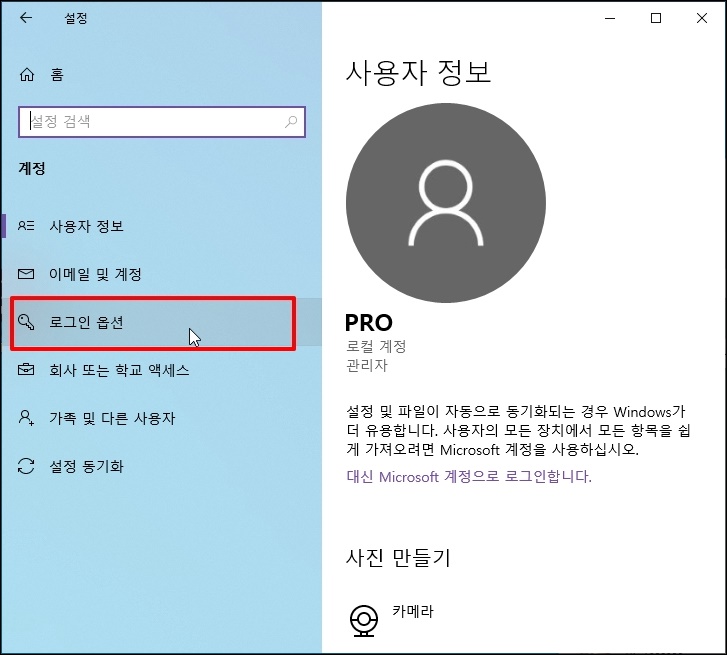
로그인 옵션에 여러 로그인 방법이 나와 있습니다. 모바일처럼 PIN을 이용해서 패턴을 사용할 수도 있습니다.
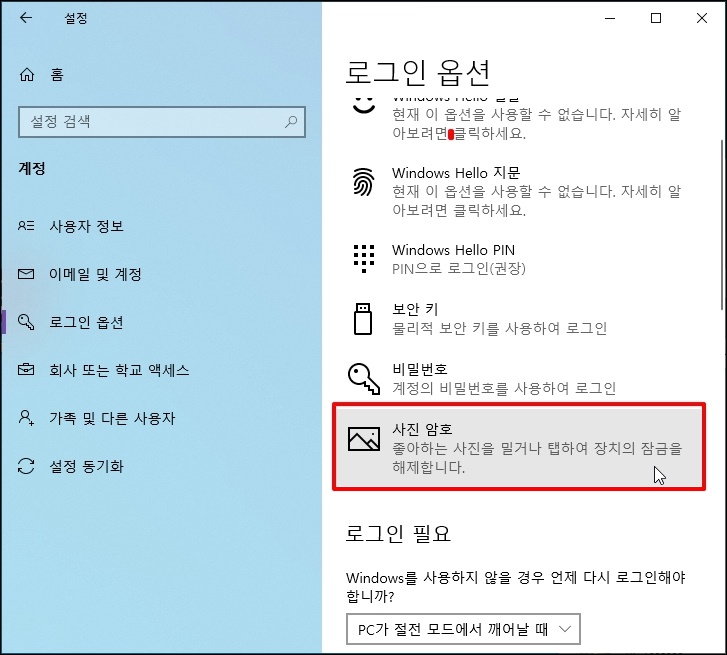
사진 암호에서 [추가] 버튼을 클릭합니다.
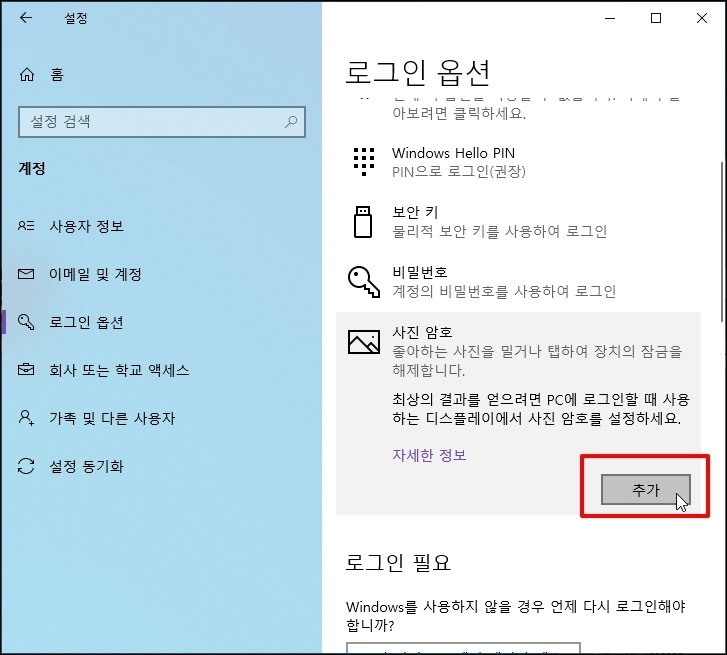
추가 화면에서 사진 암호 만들기 창이 나옵니다.
암호를 만들기 전에 인증 과정이 필요한데요. 윈도우 계정 창 열리고 비밀번호를 입력하는 화면이 나옵니다.
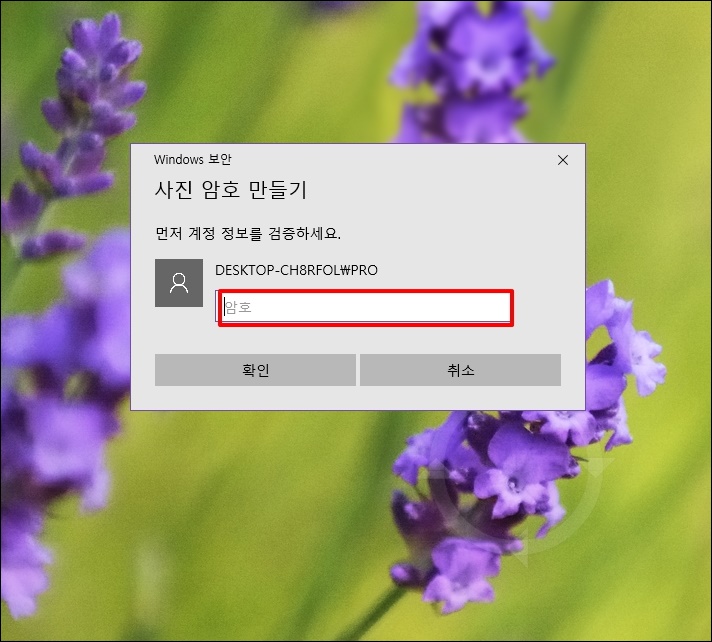
로그인 인증이 되면 암호 예제가 나오는데요. 사진 암호는 사진에서 직선 곡선 등을 이용해서 그려주는 겁니다. 사용자가 직접 원하는대로 그릴 수 있습니다.
이 제스처가 바로 사진 암호가 되는 겁니다.

[사진 선택] 버튼을 클릭해서 [사진 암호]에 사용할 사진을 선택합니다.
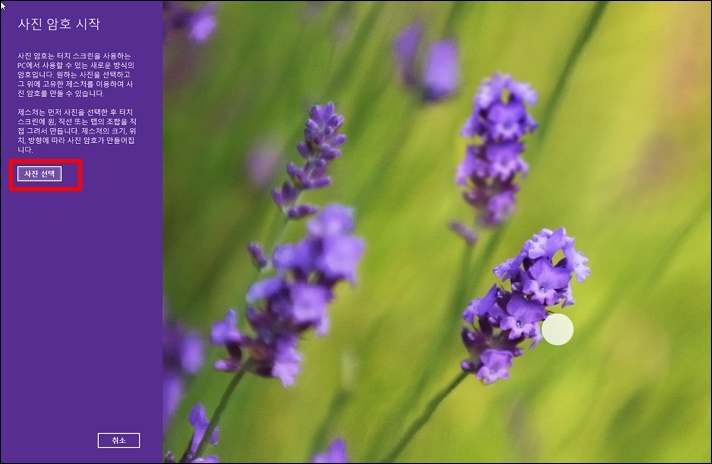
저는 제 컴퓨터에 있는 키보드 이미지를 사용해보았습니다. 사진 선택 후 [현재 사진 사용] 버튼을 클릭합니다.

이제 사진에 세 개의 제스처를 그리면 됩니다. 사진 특정 부분에서 직선 또는 곡선 등을 그릴 수 있습니다.
크기, 방향 순서 등이 모두 암호가 되므로 잘 기억하세요

다 그렸으면 한 번 더 확인 작업이 들어갑니다. 비밀번호 확인 같은 겁니다.
동일하게 잘 그려줍니다.

제스처로 암호 만들기가 끝났으면 하단에 [마침] 버튼을 클릭합니다.
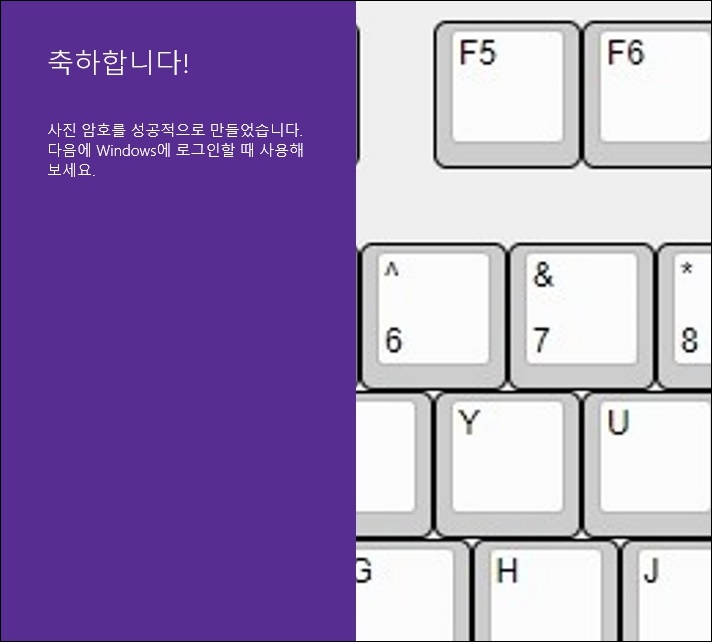
이제 제대로 되었는지 확인하기 위해 "윈도우 키 + L" 키를 눌러 화면을 잠가서 다시 로그인 화면이 나오도록 하거나 재부팅 해서 재 로그인해서 확인해봅니다.
사진 암호를 변경하거나 삭제할 때 고그인 옵션에서 사진 암호를 설정하면 생기는 변경 또는 제거 버튼을 클릭하시면 됩니다.
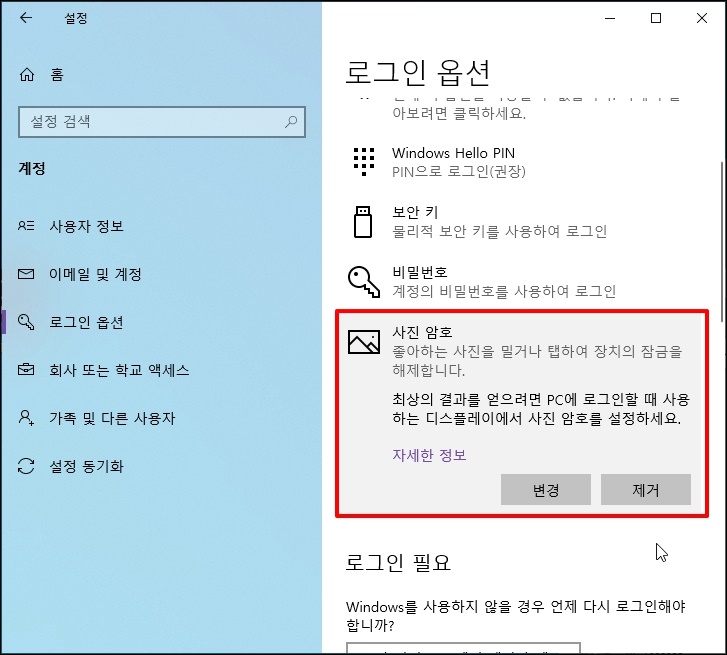
윈도우 10 사진 제스처 암호 사용 하는 방법을 알아보았습니다.
ㅁㅁㅁ